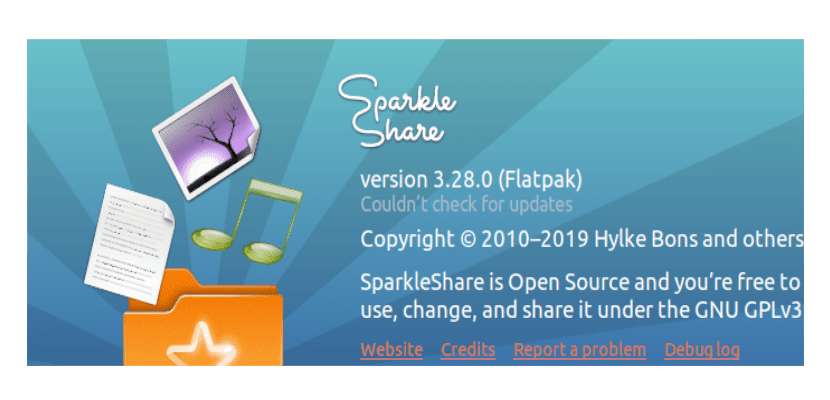
В следващата статия ще разгледаме SparkleShare. Става въпрос за a облачно съхранение, синхронизиране на файлове и клиент за сътрудничество, с отворен код и използване на Git като сървър за съхранение. Този клиент е нещо като Dropbox, но използвайки вашия собствен Git сървър или хоствано решение като GitLab, GitHub или BitBucket.
Ще можем да стартираме това приложение както на Gnu / Linux, така и на Windows и macOS. В момента няма мобилно приложение. Потребителите ще могат да използват това приложение за синхронизиране на файлове от проекти, които се променят често о ел проследяване и синхронизиране на файлове, редактирани от множество хора. Всичко това можем да направим по прост начин. В допълнение можете лесно да върнете файлове до която и да е точка от тяхната история, ще намерите и опцията за криптиране от страна на клиента.
Прилагане работи като Dropbox, без Dropbox сървъра. Ще имаме икона в областта за уведомяване, която показва състоянието на синхронизацията и осигурява достъп до някои опции. В домашната директория на потребителя ще бъде създадена папка SparkleShare. Оттам файловете ще се синхронизират с отдалечения сървър.
Като се има предвид, че Git не е добър избор, когато става въпрос за хостинг на големи файлове, SparkleShare използва git-lfs. Това е разширение с отворен код, за да можете да работите с големи файлове. И все пак уебсайтът SparkleShare споменава това това приложение не е добро решение за създаване на пълни резервни копия на компютри или за големи двоични файлове, които често се променят.
Въпреки че не получавате интеграция на файловия мениджър, за да върнете промените във файловете, ще получите „глобален“ диалогов прозорец за скорошни промени. Това ще покаже промените в хронологичен ред.

Изтеглете SparkleShare
На Gnu / Linux може да е SparkleShare налични в хранилищата на вашата дистрибуция. В Debian, Ubuntu или Linux Mint можете да го инсталирате, като отворите терминал (Ctrl + Alt + T) и изпълните командата:
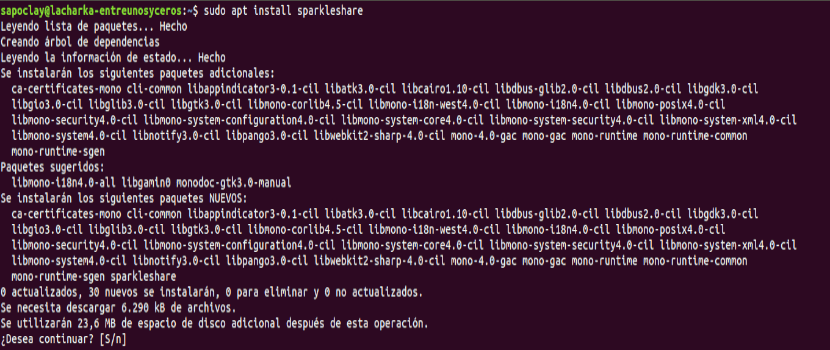
sudo apt install sparkleshare
Може също инсталирайте SparkleShare от FlatHub. Тази опция ще ви предостави най-новата версия на софтуера. Инсталирайте Flatpak в дистрибуцията си, ако още не сте го направили, и след това инсталирайте SparkleShare:
flatpak remote-add flathub https://flathub.org/repo/flathub.flatpakrepo

flatpak install flathub org.sparkleshare.SparkleShare
Настройка на SparkleShare с GitLab или GitHub
След това ще видим a бърз старт да конфигурирате Sparkleshare с GitLab и GitHub. Ако искате да използвате SparkleShare със собствения си хост, можете да следвате следното инструкции.

След инсталацията започваме с щракване върху иконата SparkleShare. След това потърсете опция «Computer ID» → «Копиране в клипборда».
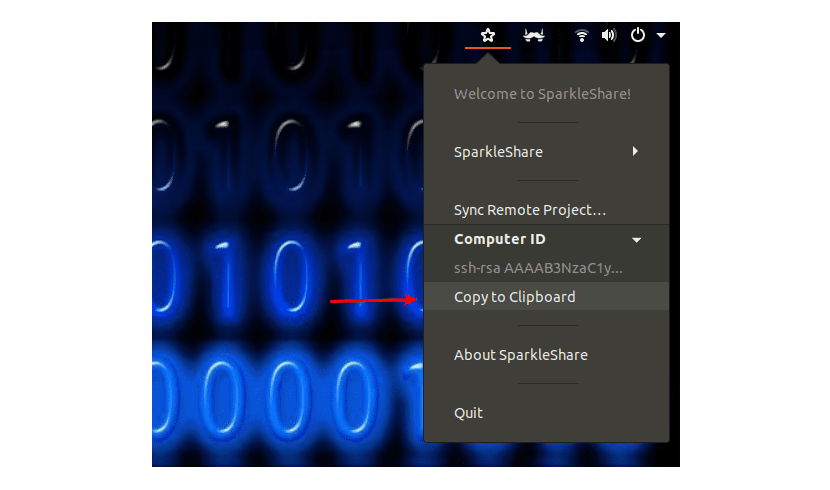
За да конфигурираме услугите, имаме нужда добавете нов SSH ключ в акаунти в GitLab или GitHub. Просто поставете този идентификатор на екип като ключ в настройките на акаунта.
За използване GitLab, отидете на "Настройки" → "SSH ключове". По-долу е директна връзка към тази страница.
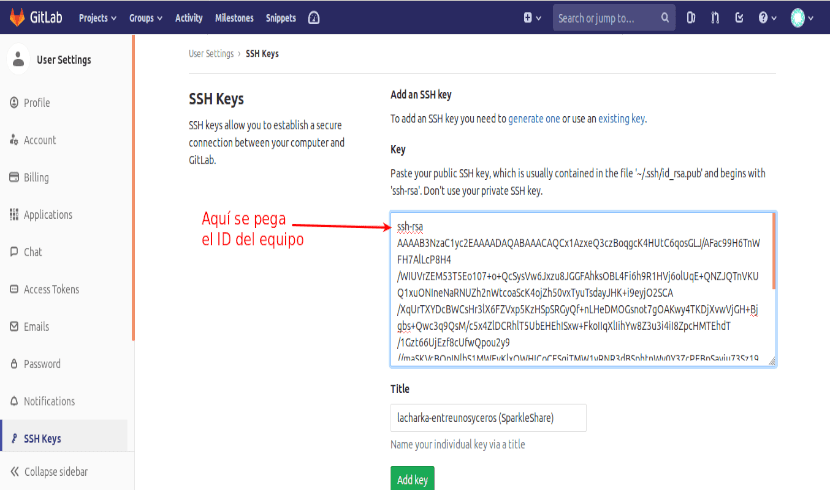
Ако решите да използвате GitHub, ще трябва да отидете на "Лични настройки" → "SSH и GPG ключове" → "Добавяне на нов". По-долу е директна връзка към тази страница.
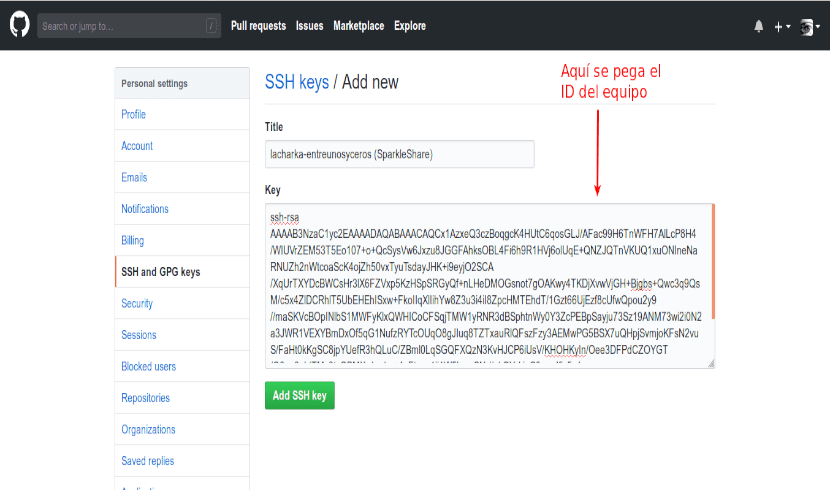
Поставете идентификационния номер на екипа, който сте копирали в клипборда, в полета «ключ»Това ще намерите в GitLab / GitHub.
Хранилището в GitLab или GitHub ще трябва да го създадем, публични или частни, в зависимост от това, от което се нуждаете. Можете също да използвате съществуващо хранилище.
Връщайки се към SparkleShare, щракнете върху иконата на вашата тава и изберете опция "Синхронизиране на отдалечен проект ...". Изберете GitLab или GitHub от списъка и въведете отдалечения път на хранилището. Трябва само да премахнете частта github.com / gitlab.com от URL адреса. Сега трябва само да кликнете „Добавяне“ y изчакайте SparkleShare да синхронизира отдалеченото хранилище.
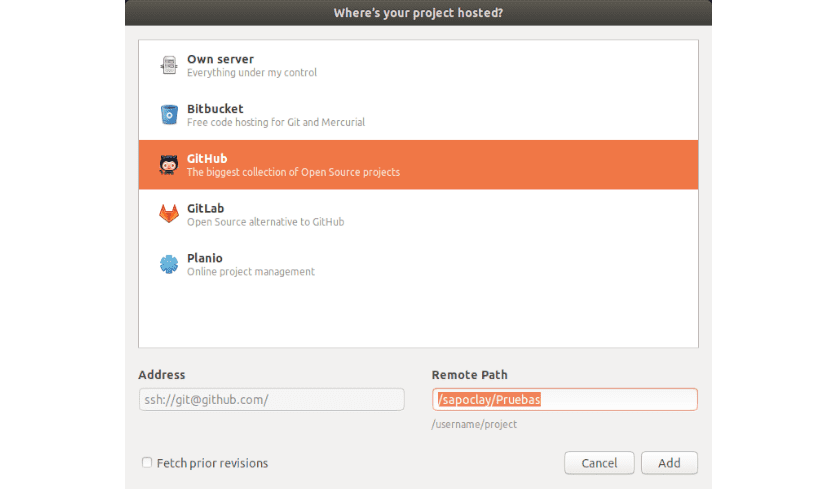
за консултирайте се с всички опции и информация за използването на този клиент, включително използването на криптиране от страна на клиента, вижте уики SparkleShare или уебсайт на проекта.